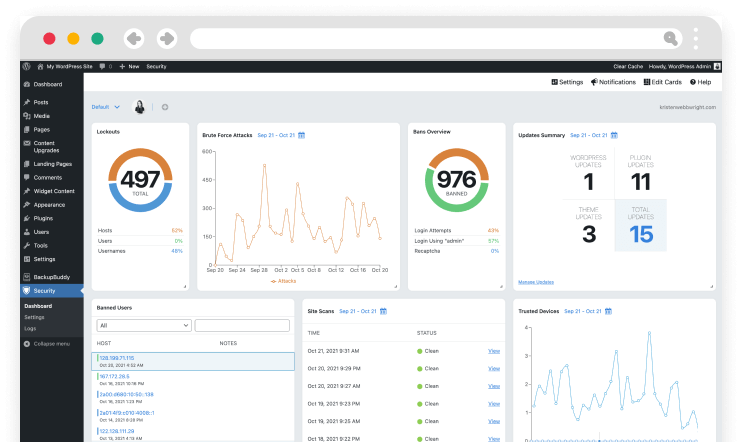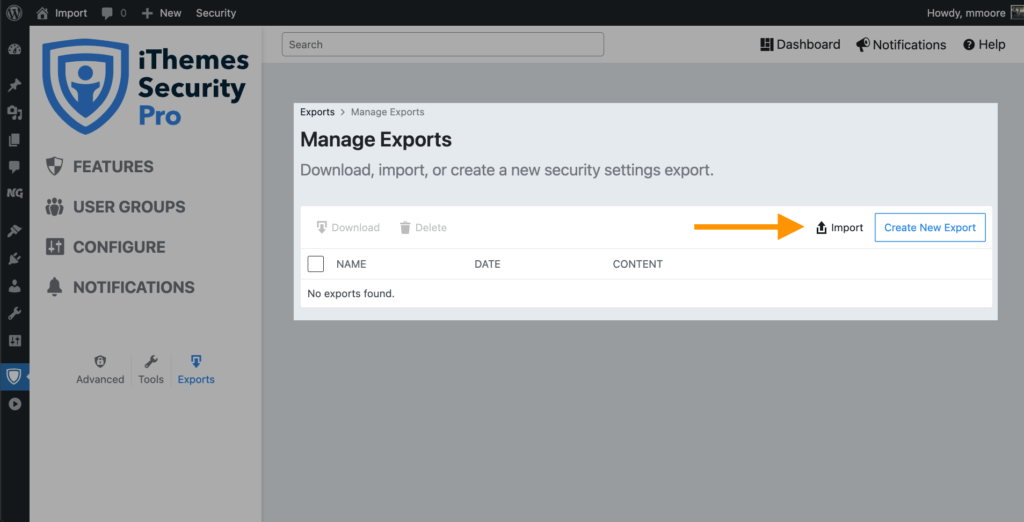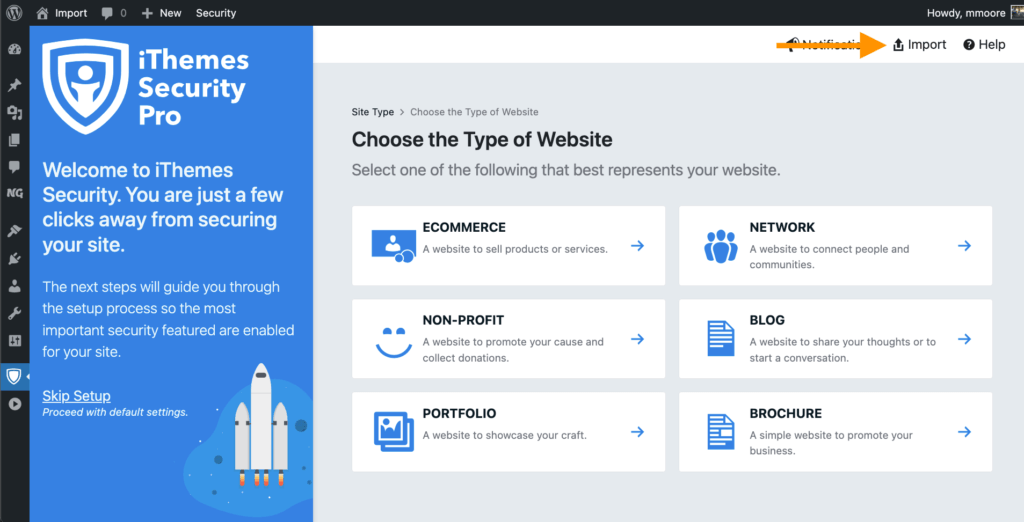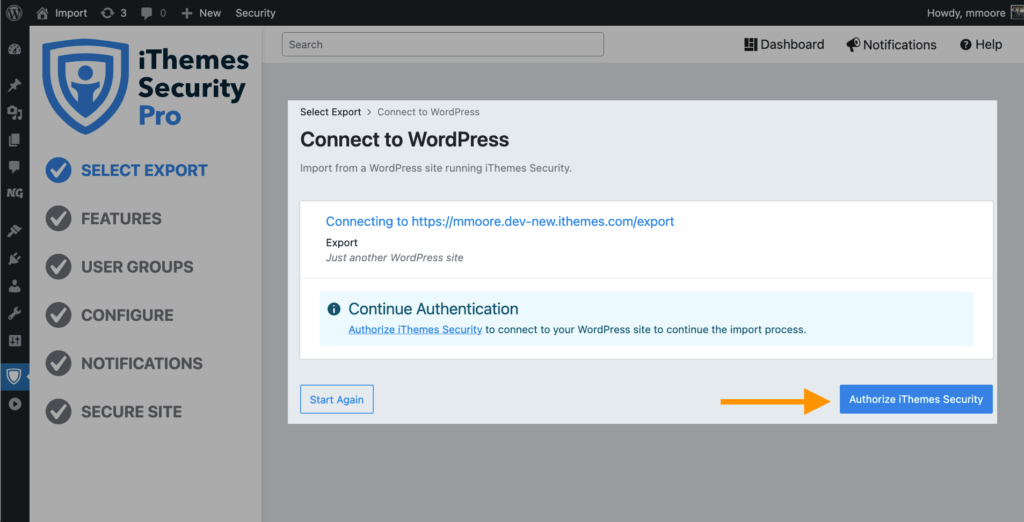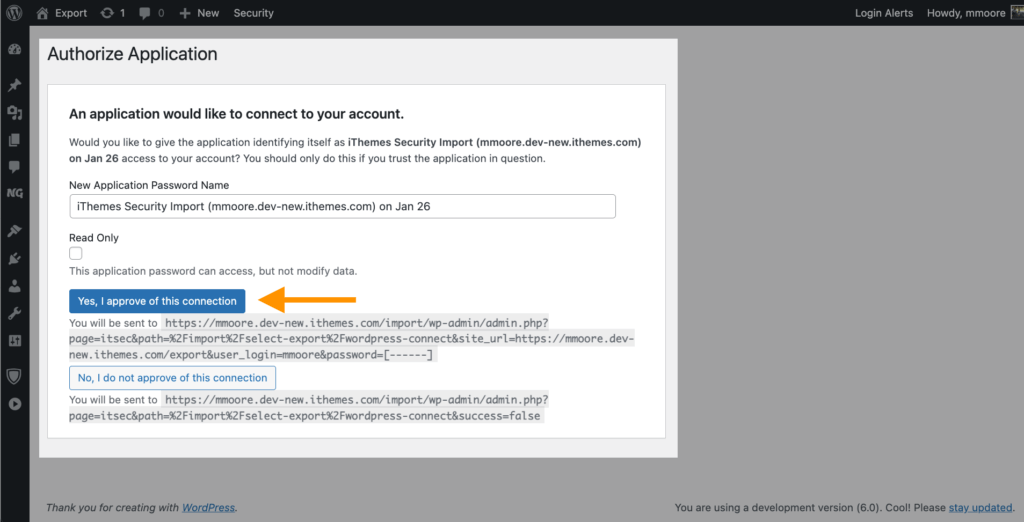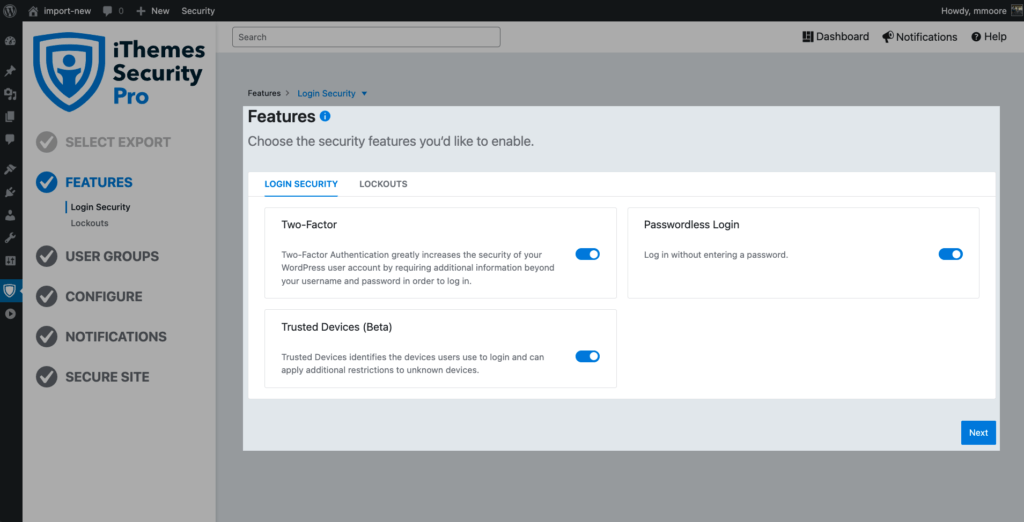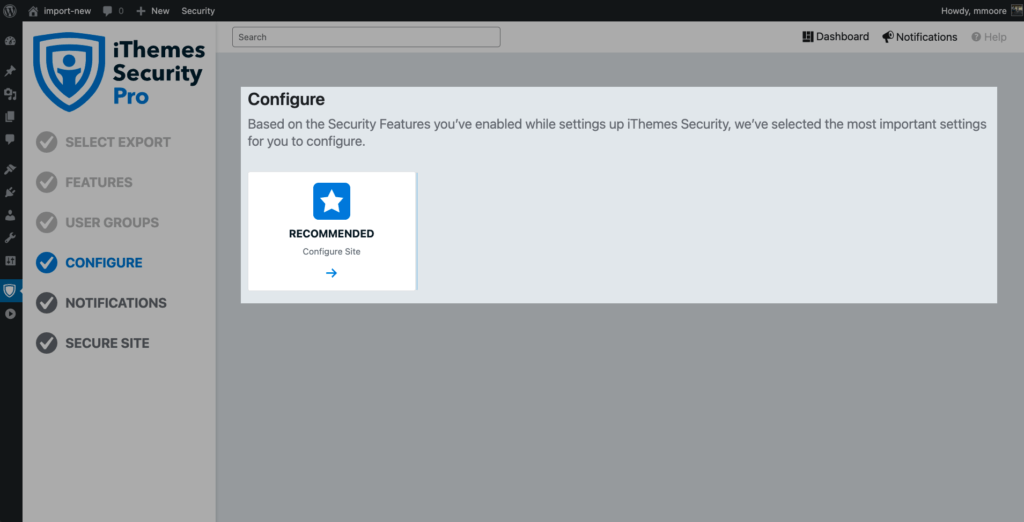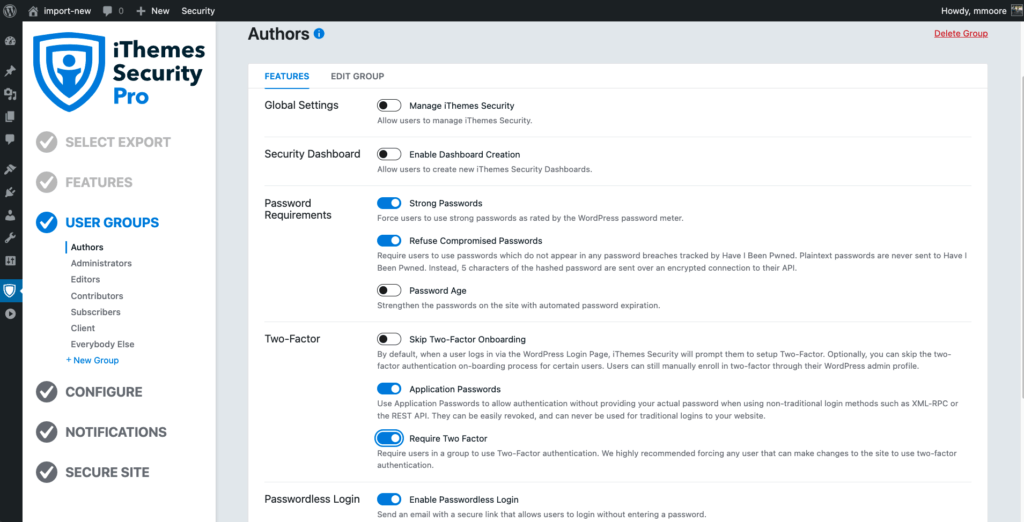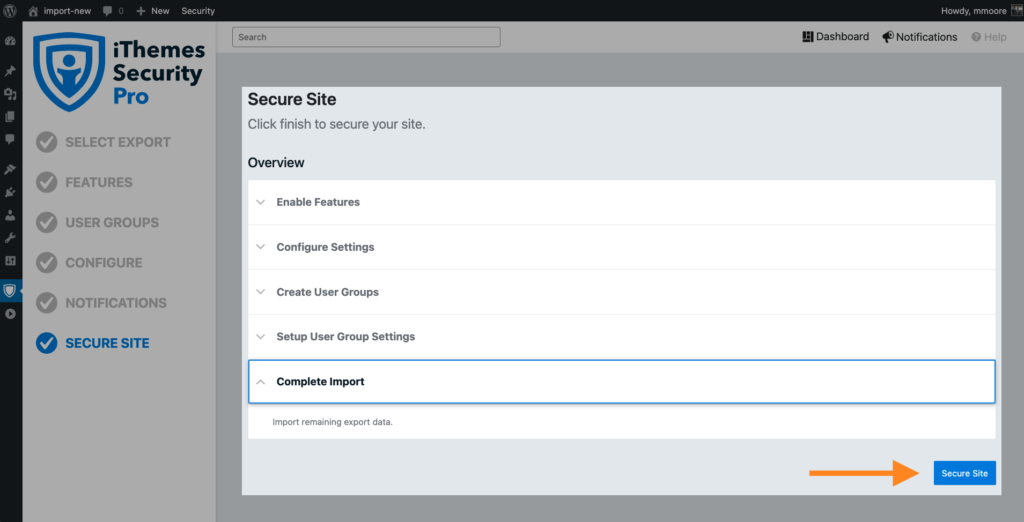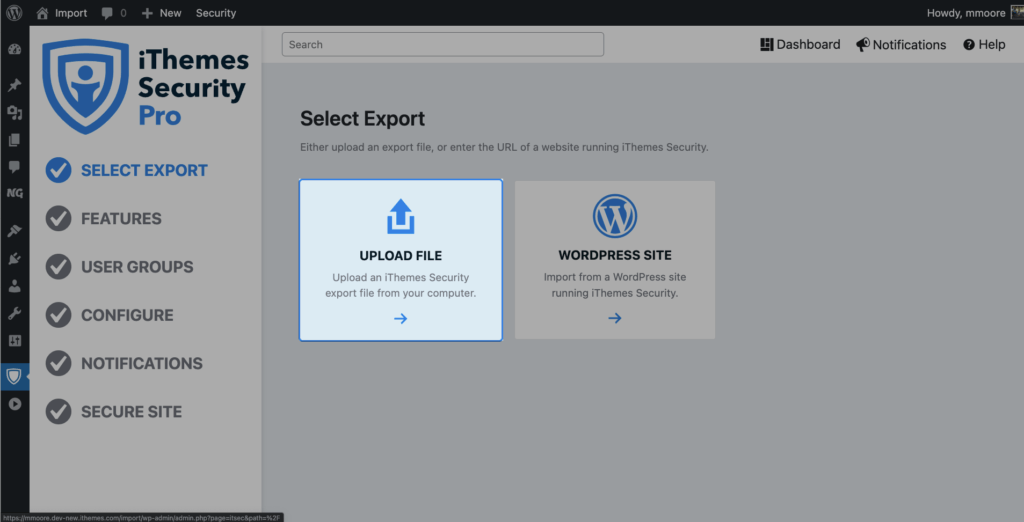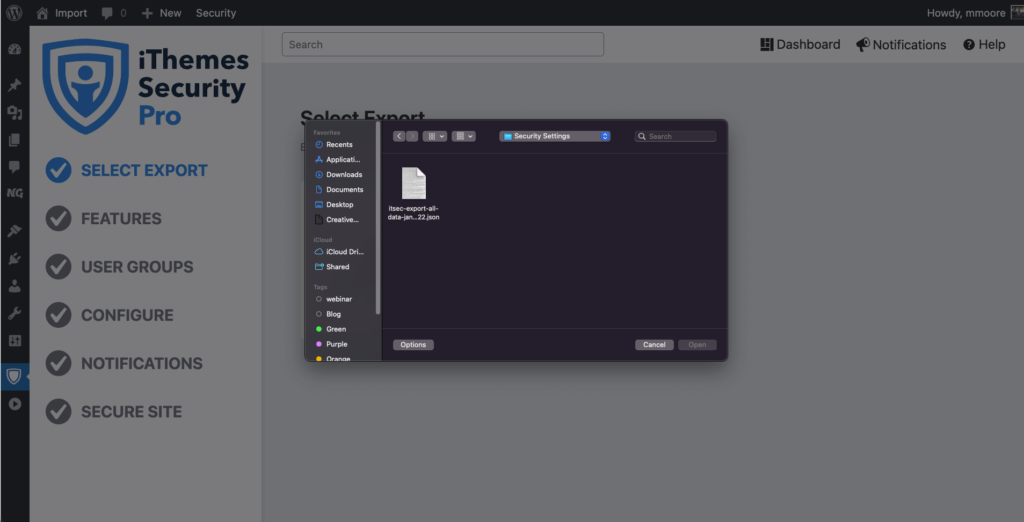جديد! عادت إعدادات الاستيراد / التصدير وأفضل من أي وقت مضى في iThemes Security Pro 7.1
نشرت: 2022-02-26أحد أفضل جوانب عملي هو إجراء "مقابلات مع العملاء" والتعرف على أولئك الذين يستخدمون iThemes Security Pro لتأمين مواقعك. بينما أحب سماع الأشياء التي تحبها يا رفاق حول iThemes Security Pro ، أحب معرفة نقاط الألم التي تواجهها أثناء استخدام المكون الإضافي.
تتمثل مهمة iThemes Security في تسهيل قيام الجميع بتأمين مواقع WordPress الخاصة بهم وحمايتها. نظرًا لأننا تعلمنا المزيد حول كيفية استخدامك للمكون الإضافي ، فقد أحرزنا تقدمًا نحو جعل iThemes Security Pro البرنامج المساعد الأمني الأسهل استخدامًا في WordPress. ومع ذلك ، فإن تنفيذ الهدف المتمثل في تبسيط الأمان يتطلب تحديثًا مهمًا لرمز المكون الإضافي وإعداداته.
نظرًا للتغييرات الكبيرة في الإصدار iThemes Security Pro 7.0 ، فإن الطريقة الحالية لتصدير واستيراد إعدادات الأمان الخاصة بك كانت قديمة وكان لا بد من إزالتها. الآن ، مع إصدار iThemes Security Pro 7.1 ، عادت القدرة على تصدير إعداداتك بشكل أفضل من أي وقت مضى!
تجربة التصدير والاستيراد الجديدة والمحسّنة
مع iThemes Security Pro 7.1 ، نواصل مهمتنا لجعل iThemes Security Pro أكثر مكونات الأمان سهولة في الاستخدام لـ WordPress. لم نرغب في إعادة تصدير واستيراد إعداداتك باستخدام نفس مجموعة الميزات. نظرًا لأنك كنت كرمًا بوقتك وتعليقاتك ، فقد علمنا أن هناك بعض الفرص لتحسين هذه الميزة. لذا قبل إعادة تقديم القدرة على تصدير واستيراد إعدادات الأمان الخاصة بك ، أردنا استخدام ملاحظاتك لتحسين العملية.
للاستفادة من هذا التحديث ، ستحتاج إلى تشغيل WordPress الإصدار 5.8 أو أعلى و iThemes Security Pro (الإصدار 7.1). سيجد عملاء iThemes Security Pro و Plugin Suite و Toolkit الحاليون تحديث الإصدار 7.1 متاحًا الآن كتحديث تلقائي من لوحة معلومات WordPress (للمواقع المرخصة) أو كتنزيل يدوي من لوحة أعضاء iThemes. وفر الوقت في تحديث جميع مواقعك مرة واحدة من لوحة معلومات iThemes Sync.
يسلط الضوء على ميزة تصدير واستيراد الإعدادات الجديدة:
- أنت الآن قادر على تنزيل ملف التصدير مباشرة من لوحة تحكم WordPress.
- يمكنك الآن الاتصال مباشرة بموقع آخر لنسخ تكوين الأمان.
- لديك الآن المزيد من التحكم في ما يتم تضمينه في التصدير.
- يمكنك الآن مراجعة وتعديل ما سيتم استيراده قبل إجراء أي تغييرات.
دعنا نلقي نظرة فاحصة على iThemes Security Pro 7.1 والطريقة الجديدة والمحسّنة لتصدير واستيراد إعدادات الأمان الخاصة بك.
كيفية إنشاء تصدير لإعدادات الأمان الخاصة بك
لإنشاء تصدير إعدادات جديدة ، من إعدادات iThemes Security Pro ، انقر فوق أيقونة Exports ، ثم انقر فوق الزر Create New Export .
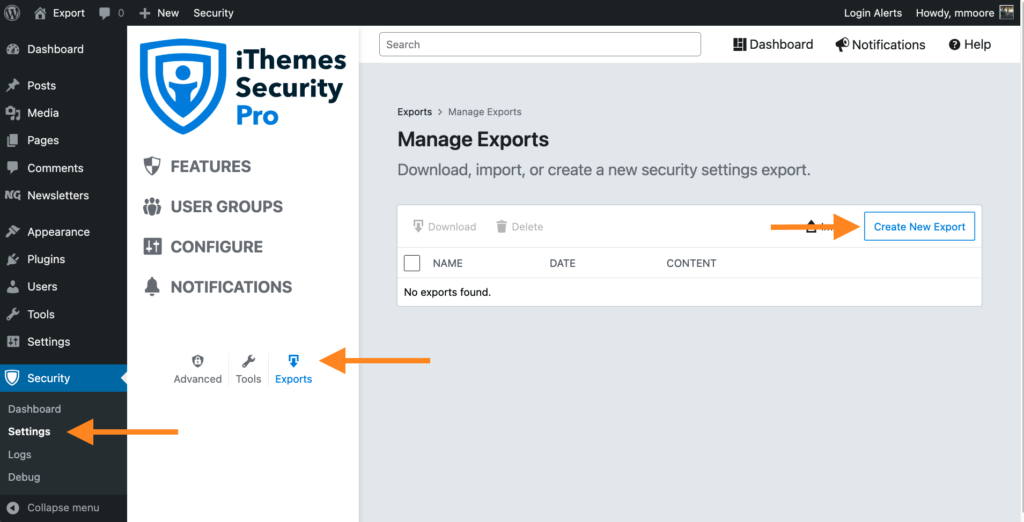
بعد ذلك ، ستختار اسمًا وما يجب تضمينه في التصدير.
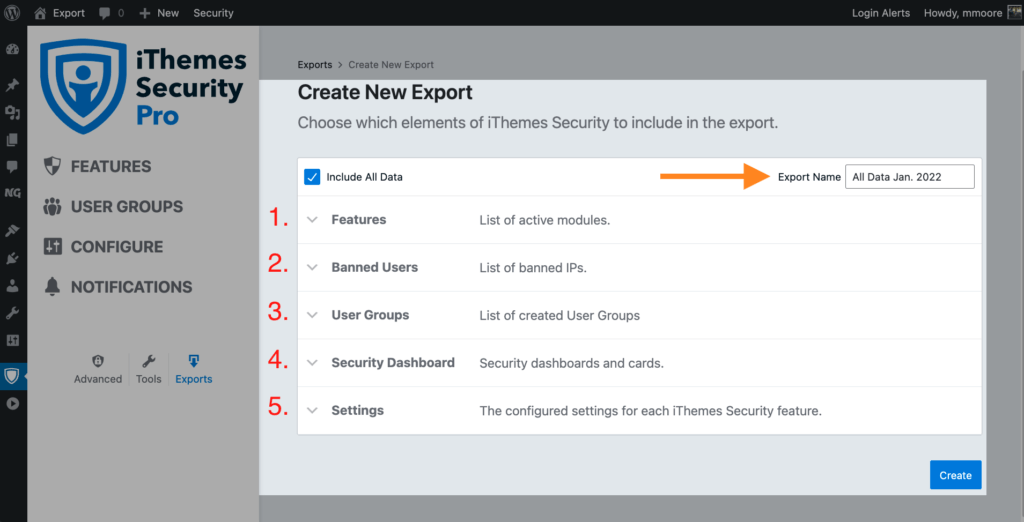
قبل الإصدار 7.1 ، كان الخيار الوحيد هو تصدير كل شيء. تم الآن فصل التصدير إلى 5 عناصر مختلفة من iThemes Security Pro.
1. الميزات
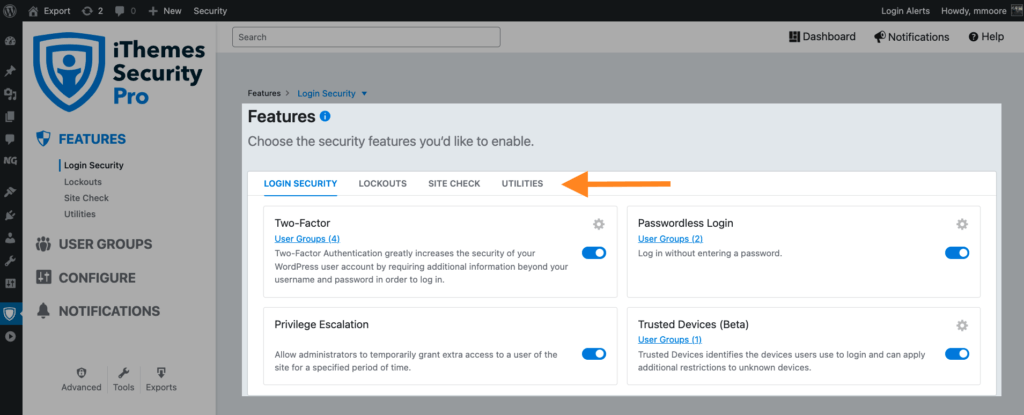
عند تحديده ، سيتم تضمين قائمة بميزات أمان تسجيل الدخول و Lockouts و Site Check و Utilities التي قمت بتمكينها في التصدير.
2. المستخدمون المحظورون
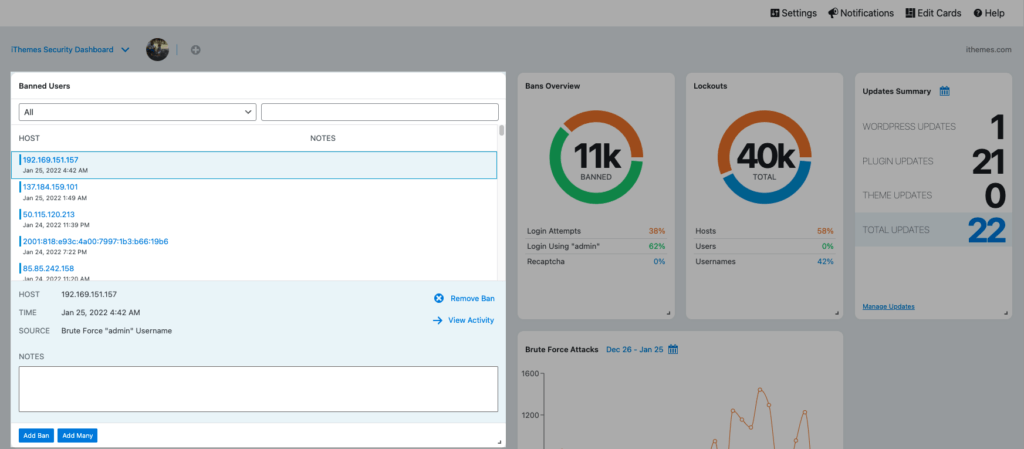
عند تحديده ، سيتم تضمين قائمة عناوين IP المحظورة للموقع في التصدير.
3. مجموعات المستخدمين
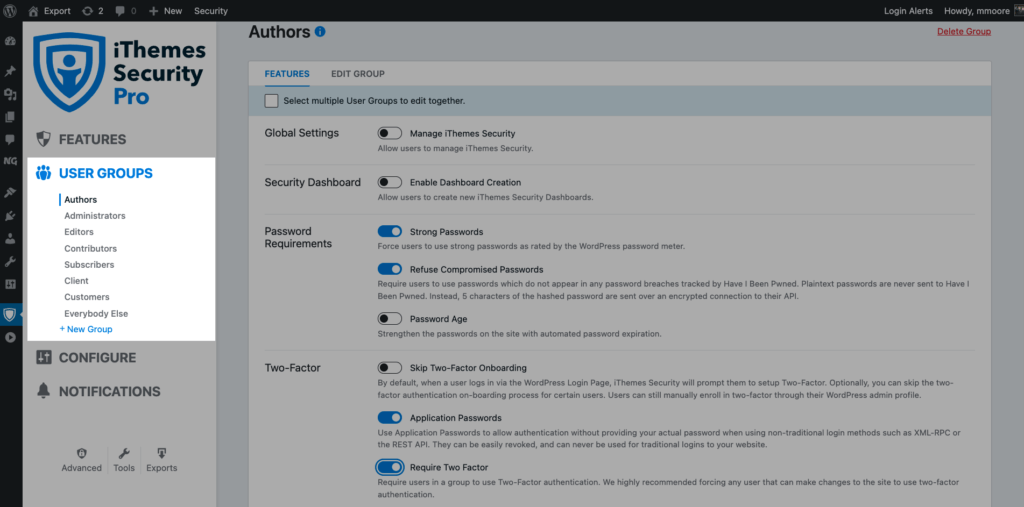
عند تحديده ، سيتم تضمين قائمة مجموعات مستخدمي الموقع في التصدير.
4. لوحة الأمن
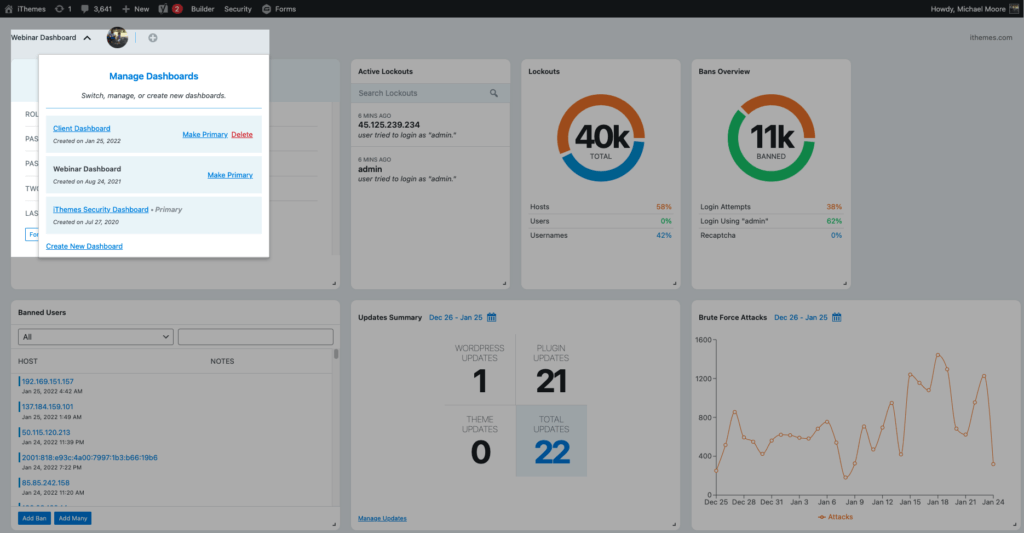
عند تحديده ، سيتم تضمين قائمة بلوحات معلومات الأمان الخاصة بالموقع وبطاقات الأمان الخاصة بها في التصدير.
5. الإعدادات
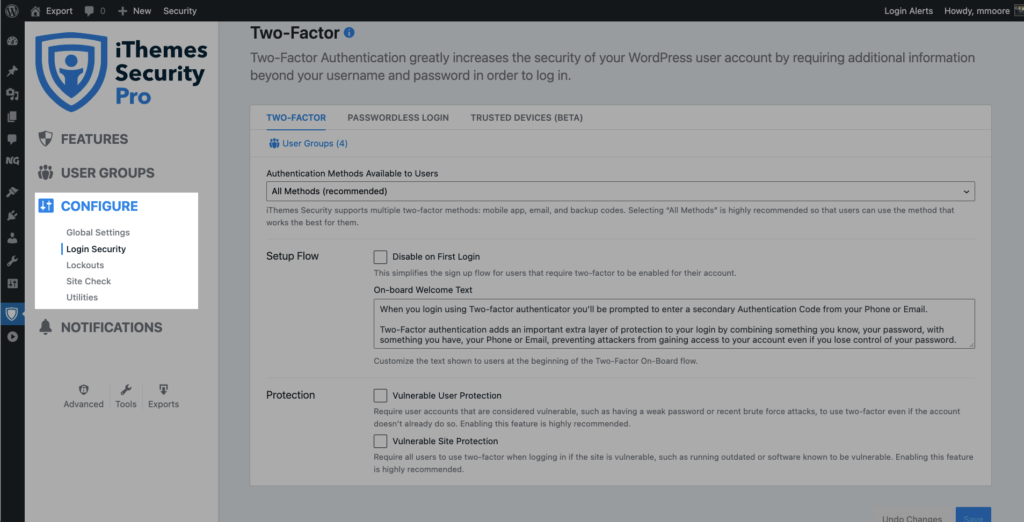
عند تحديده ، سيتم تضمين تكوينات الإعدادات الخاصة بميزات أمان تسجيل الدخول و Lockouts و Site Check و Utilities في التصدير.
يمكنك تضمين جميع العناصر بتحديد المربع الموجود بجوار تضمين جميع البيانات . ومع ذلك ، يمكنك استبعاد عناصر من التصدير بالنقر فوق السهم الموجود على يسار العنصر وإلغاء تحديد المربع " تضمين في التصدير " لاستبعاد العنصر من التصدير.
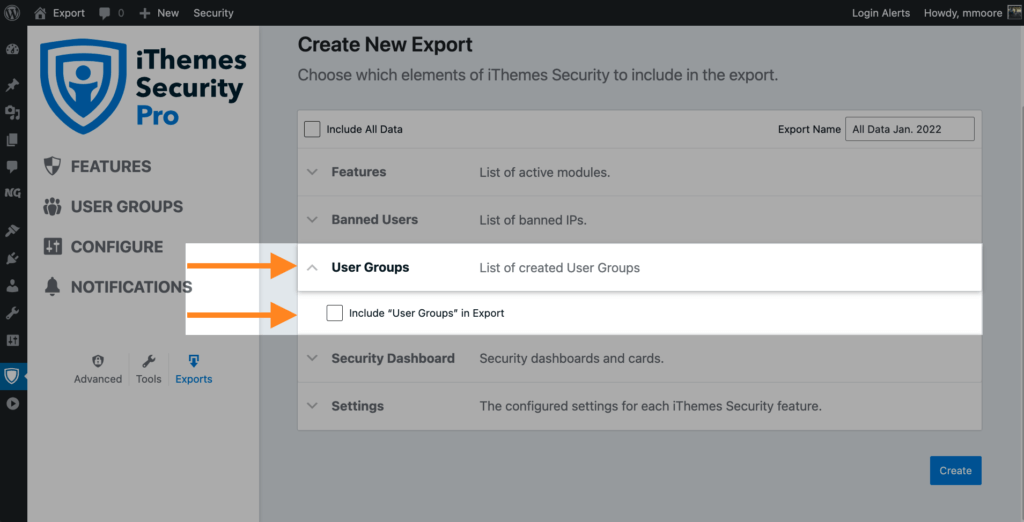
في قسم الإعدادات ، يمكنك اختيار تصدير تكوين الإعدادات لكل ميزة من ميزات iThemes Security Pro ، أو القليل منها فقط. في الإصدار 7.1 ، الخيار لك.
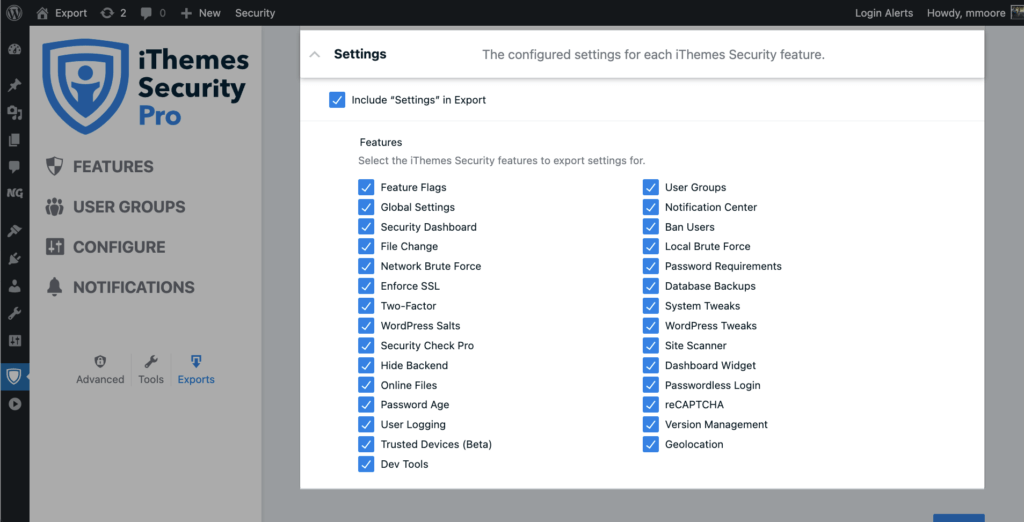
بعد التسمية واختيار ما تريد تضمينه في التصدير ، انقر فوق الزر " إنشاء ".
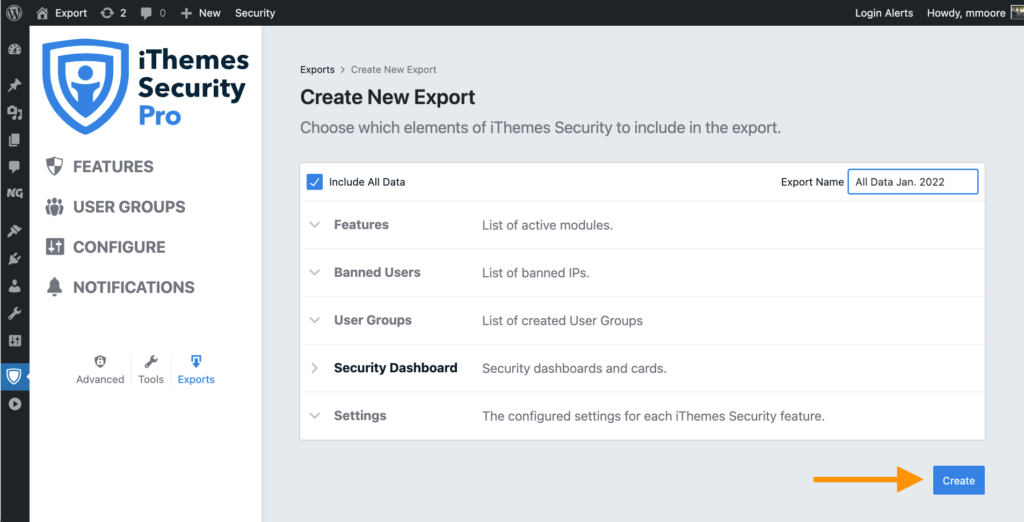
إدارة ملفات التصدير الخاصة بك
عند إنشاء تصدير جديد لإعداد الأمان الخاص بك ، سيتم حفظه في دليل wp-content/uploads/ithemes-security/exports export وقائمة ملفات التصدير في صفحة إدارة الصادرات .
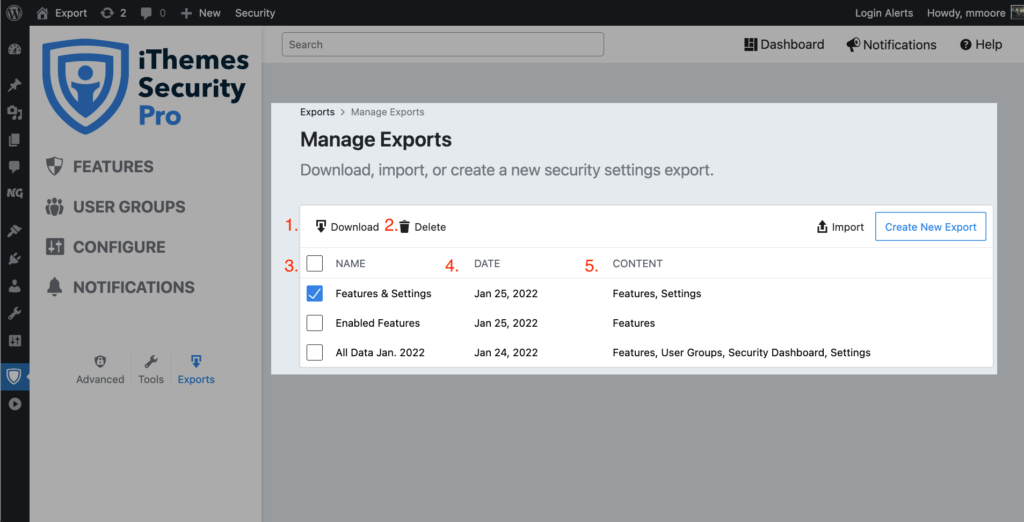
من قائمة إدارة ملف الصادرات ، يمكنك:
- تنزيل - حدد ملف (ملفات) تصدير وقم بتنزيل نسخة من التصدير.
- حذف - حدد ملف (ملفات) تصدير وقم بإزالته من دليل تحميل الموقع وقائمة إدارة التصدير.
- الاسم - اعرض اسم ملف التصدير.
- التاريخ - لعرض تاريخ إنشاء ملفات التصدير.
- المحتوى - لعرض بيانات الأمان المضمنة في التصدير.
كيفية استيراد إعدادات أمان iThemes
هناك موقعان مختلفان يمكنك بدء عملية الاستيراد. في المواقع التي لم يتم تكوين iThemes Security Pro فيها ، انقر فوق استيراد من قائمة Onboarding لبدء العملية. على المواقع حيث تم تكوين iThemes Security Pro ، انقر فوق استيراد من صفحة إدارة الصادرات .
بعد النقر فوق استيراد من أي موقع ، ستختار طريقة استيراد إما لتحميل ملف تصدير أو الاتصال بموقع ويب آخر. دعنا نلقي نظرة فاحصة على كلتا الطريقتين لاستيراد ملف تصدير الإعدادات.
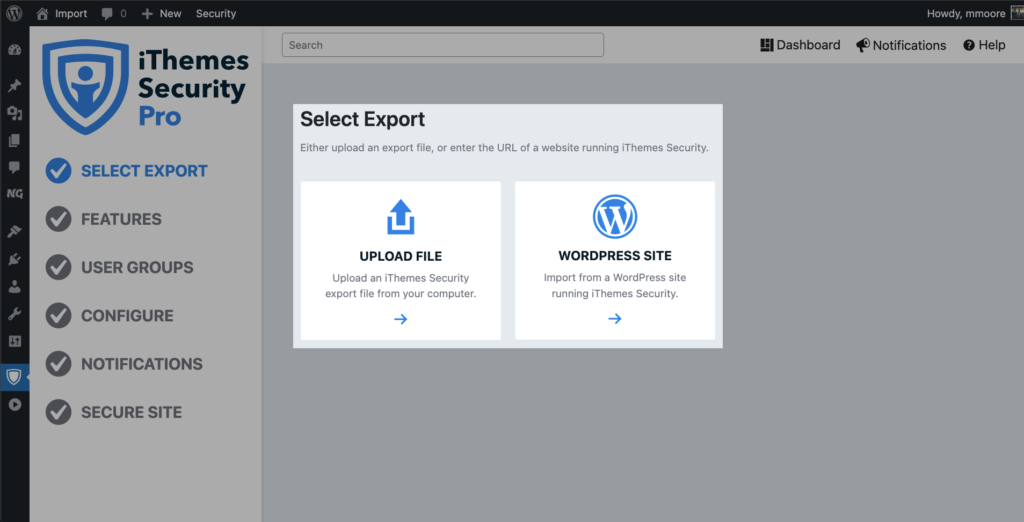
الطريقة الأولى: الاتصال بموقع WordPress آخر
كيف تريد فقط إدخال عنوان URL الخاص بالموقع الذي تريد استيراد إعدادات iThemes Security Pro منه؟ إذا أجبت بنعم ، فستحتاج إلى تحديد طريقة موقع WordPress.
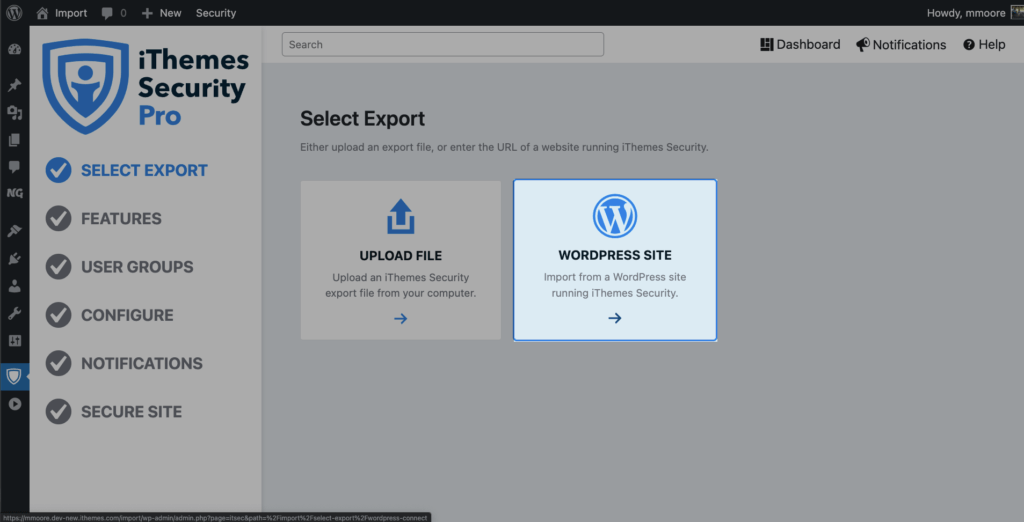
في الصفحة التالية ، أدخل عنوان URL الخاص بالموقع الذي يقوم بتشغيل iThemes Security Pro وانقر فوق Connect .
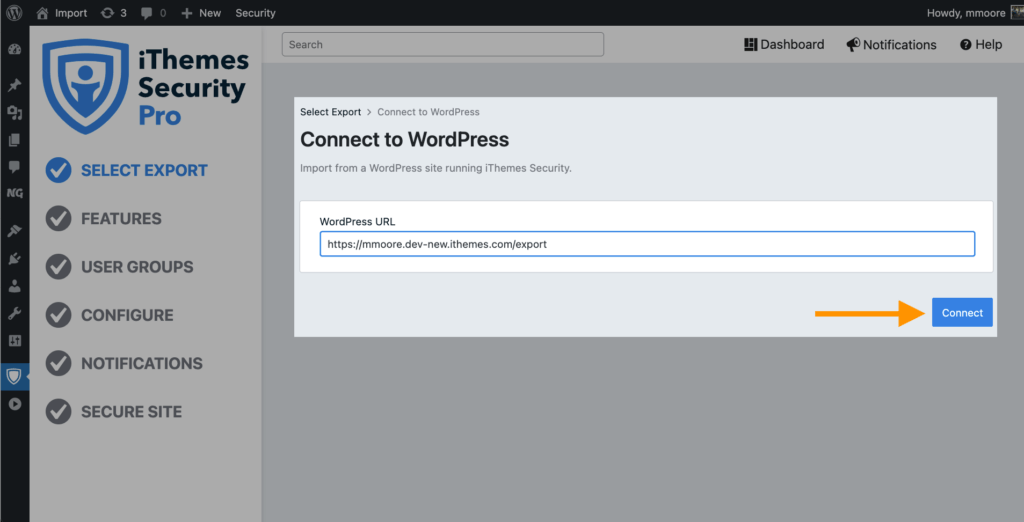
سيتصل iThemes Security Pro بالموقع باستخدام واجهة برمجة تطبيقات WordPress REST. ستفوض وتوافق على اتصال iThemes Security Pro بالموقع على الشاشتين التاليتين.
الآن بعد أن تم اعتماد iThemes Security Pro واتصاله ، انقر فوق الزر تحديد تصدير لاختيار ملف لاستيراده.
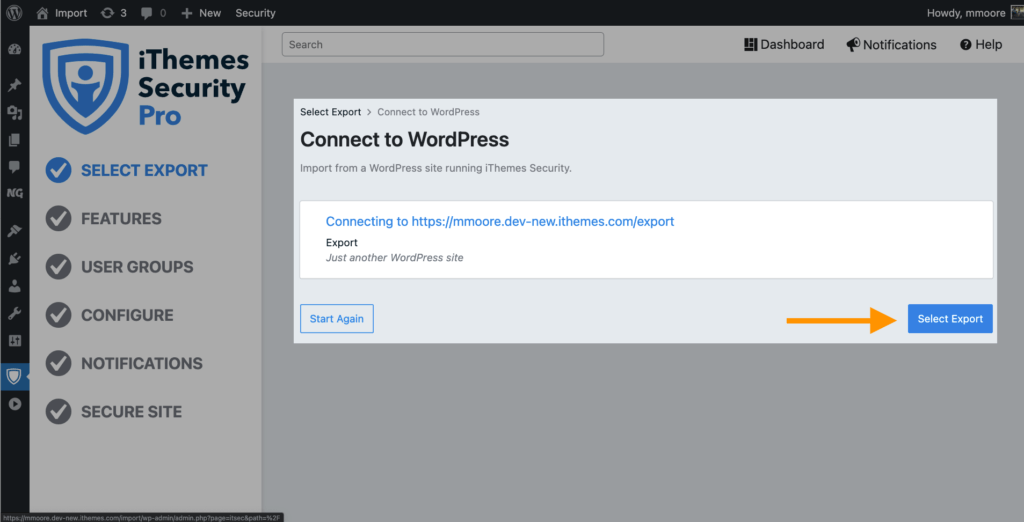
من صفحة الانتقاء من WordPress ، يمكنك تحديد تصدير موجود أو إنشاء تصدير جديد. إذا اخترت خيار إنشاء تصدير ، فسوف تمر عبر تدفق التصدير الجديد الذي قمنا بتغطيته في القسم السابق. بالنسبة إلى هذا المنشور ، سنحدد تصديرًا موجودًا وننقر على الزر تحديد تصدير .

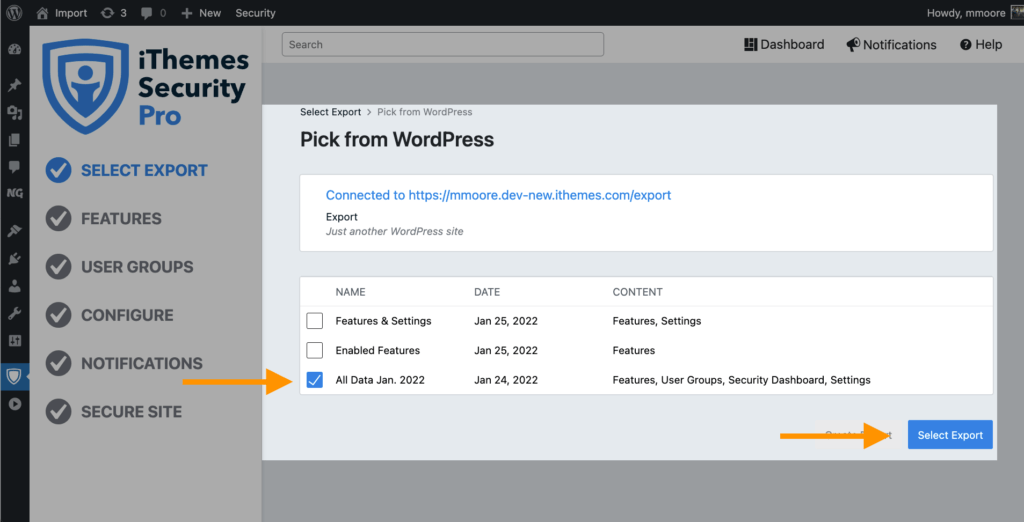
تدفق استيراد الإعدادات الجديدة والمحسّنة
بعد تحديد ملف التصدير ، سترى ملخصًا لما تم تضمينه في التصدير.
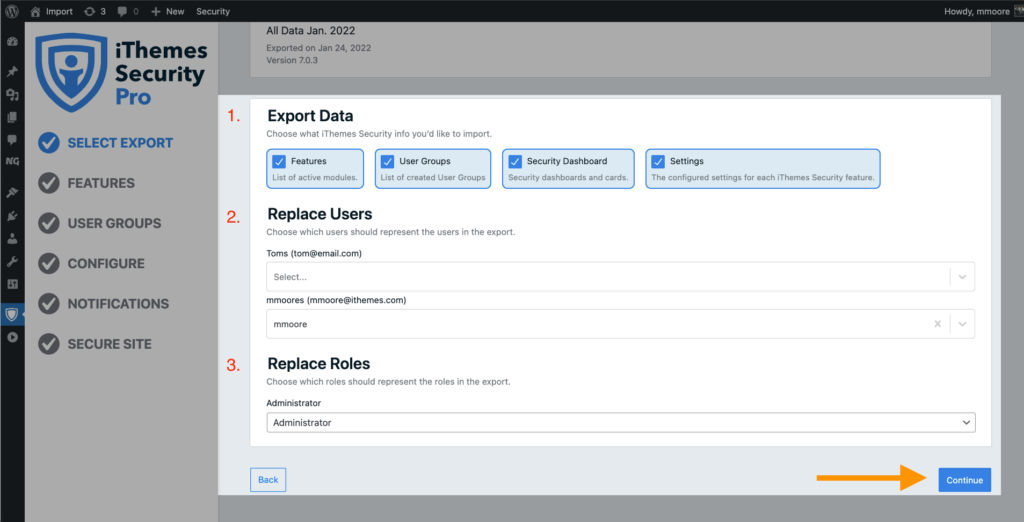
يتم تقسيم ملخص التصدير إلى 3 أقسام:
- تصدير البيانات - اعرض عناصر iThemes Security Pro المضمنة في التصدير. يمكنك إلغاء تحديد أي عنصر ولن يتم استيراد بياناته.
- استبدال المستخدمين - هؤلاء هم المستخدمون من التصدير المرتبط بعنصر التصدير. إذا كان هناك مستخدم مكافئ في الموقع الجديد ، فيمكنك تحديده في القائمة المنسدلة. خلاف ذلك ، يمكنك تركه فارغًا. على سبيل المثال ، في لقطة الشاشة أعلاه ، يمكننا رؤية مستخدمين اثنين في هذا القسم. المستخدم Tom هو عميل وهذا الموقع الجديد ليس للعميل. لذلك ، لن أحدد مستخدمًا لتمثيل توم. ومع ذلك ، فإن مستخدمي mmoores هم المسؤولون عن الموقع وسيتم تمثيلهم مع مدير الموقع الجديد.
- استبدال الأدوار - هذه هي أدوار المستخدم من التصدير المرتبطة بعنصر من عناصر التصدير. حدد دور المستخدم من الجديد الذي يمثل أفضل دور المستخدم من التصدير.
عند الانتهاء من مراجعة ملخص الاستيراد ، انقر فوق الزر " متابعة ".
الآن سيكون لديك فرصة لمراجعة كل قسم وتكوين الإعدادات الخاصة بالموقع. لتطبيق الإعدادات على موقعك الجديد ، انقر فوق الزر موقع آمن في الصفحة الأخيرة من تدفق الاستيراد.
بعد تطبيق الإعدادات ، سيكون موقعك أكثر أمانًا من أي وقت مضى!
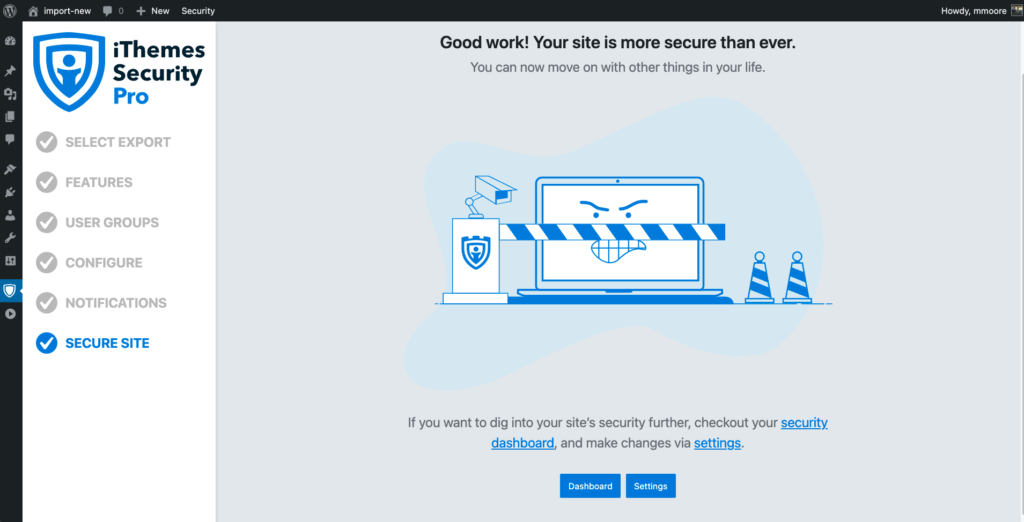
الطريقة 2: تحميل ملف تصدير
قبل استخدام طريقة استيراد تحميل ملف ، ستحتاج إلى ملف تصدير للتحميل. من صفحة إدارة عمليات التصدير ، قم بتنزيل تصدير إعدادات لاستخدامه على موقع جديد.
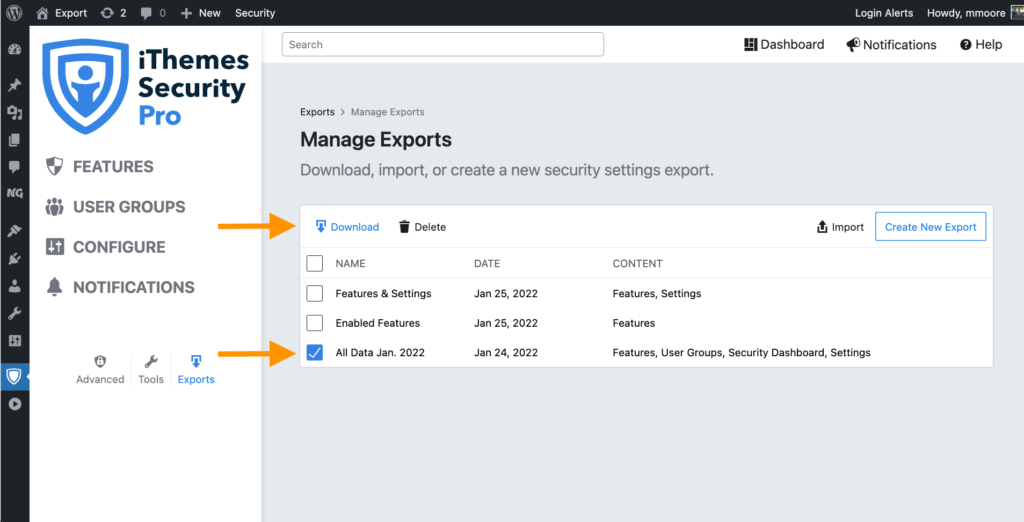
بعد تنزيل ملف التصدير المناسب ، انتقل إلى صفحة استيراد iThemes Security Pro. حدد الآن طريقة تحميل الملف وقم بتحميل ملف التصدير الذي قمت بتنزيله مسبقًا.
بعد تحميل ملف التصدير ، اتبع تدفق استيراد الإعدادات الجديدة والمحسّنة الموضح في القسم السابق.
راجع الجديد في iThemes Security 7.1
مع ميزة الاستيراد والتصدير الجديدة والمحسّنة ، أصبح من السهل الآن تصدير تكوين iThemes Security المثالي بسرعة إلى موقع WordPress جديد أو موجود. في هذه الندوة عبر الويب ، تعمقنا في الطريقة الجديدة لاستيراد وتصدير إعدادات iThemes Security Pro.
الختام: احصل على iThemes Security Pro اليوم!
مع iThemes Security Pro 7.1 ، نستمر في تسهيل جميع جوانب أمان WordPress. يجعل الإصدار 7.1 من استيراد إعدادات أمان iThemes من موقع ويب آخر أمرًا بسيطًا مثل إدخال عنوان URL الخاص بالموقع.
يوفر iThemes Security Pro ، المكون الإضافي للأمان في WordPress ، أكثر من 50 طريقة لتأمين وحماية موقع الويب الخاص بك من الثغرات الأمنية الشائعة في WordPress. باستخدام WordPress والمصادقة ذات العاملين وحماية القوة الغاشمة وفرض كلمة المرور القوي وغير ذلك ، يمكنك إضافة طبقات أمان إضافية إلى موقع الويب الخاص بك.